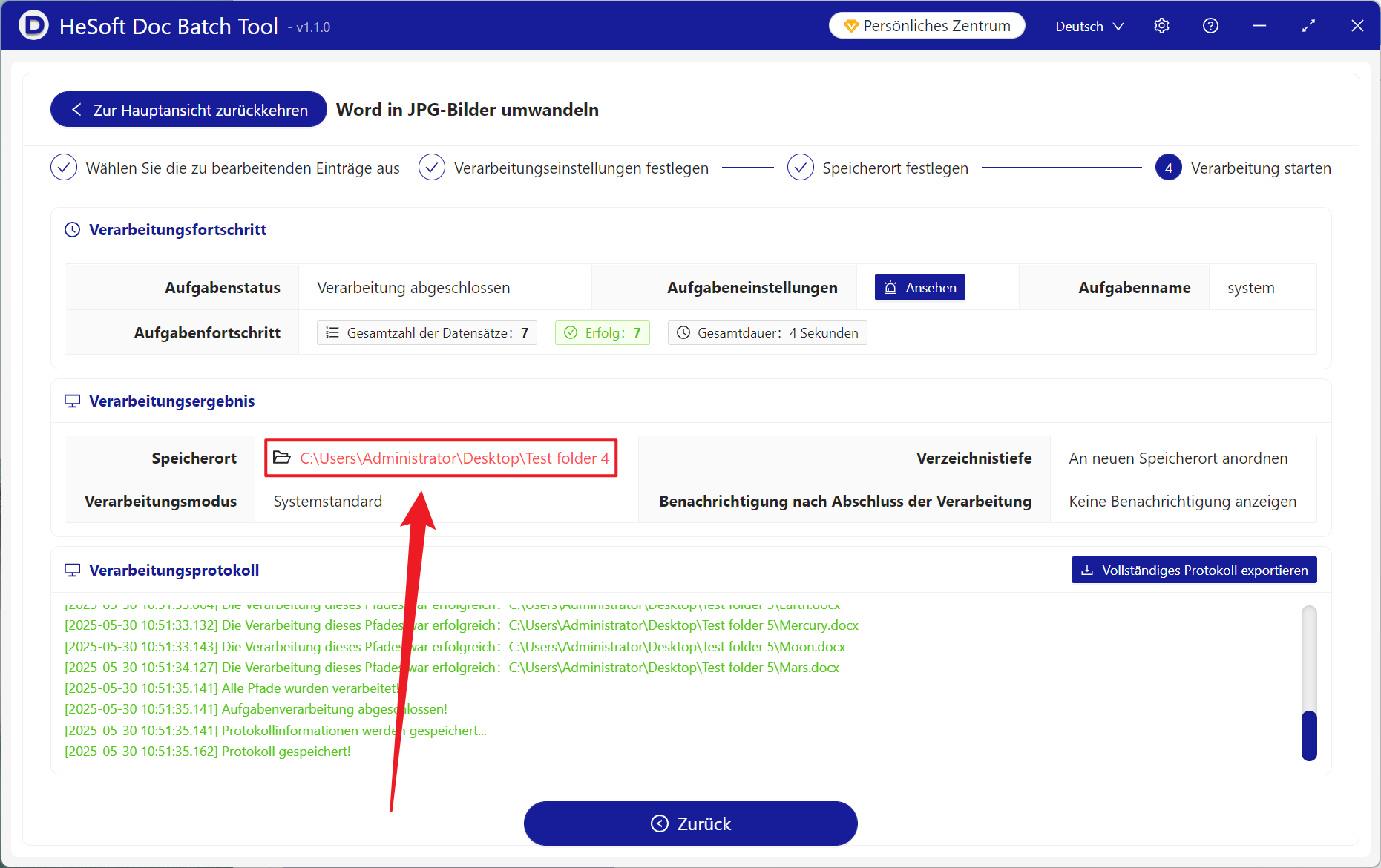Manchmal konvertieren wir Word während der Arbeit oder des Studiums in ein JPG-Bild. Im Allgemeinen exportieren und speichern wir es direkt, aber die Qualität des Bildes hat nicht unseren idealen Effekt erzielt. Hier ist eine Möglichkeit, die PPI-Parameter vor der Konvertierung anzupassen. Erhalten Sie ein vollständiges hoch auflösendes JPG-Bild. PPI wird als Qualitäts schalter des Bildes verwendet. Je höher der Wert, desto klarer und die Größe der Datei wird größer. Wenn Sie wichtige Docx-Dokumente drucken, passen Sie den PPI auf 600 an, um ein Bild zu konvertieren, und der Druck effekt ist genau der gleiche wie der der Original datei. Verteilen Sie ihn an andere, um eine Vorschau anzuzeigen Inhalt im Word-Dokument, das Einstellen von 300 PPI kann die Datei auf jedem Gerät klar halten, und die Reduzierung der Datei größe beschleunigt auch die Datei übertragung. Wenn ein geeigneter PPI in ein Bild umgewandelt und dann in andere Dateien, Websites oder Browser zur Anzeige eingefügt wird, kann das Einfügen verstärkt werden Zur Bildqualität des Dokuments, gleichzeitig ist die Dateigröße nach dem Einfügen von Bildern nicht zu groß. Wie sollten wir den benutzer definierten PPI festlegen, bevor wir das Word-Dokument in ein JPG-Bild konvertieren, um ein hoch auflösendes JPG-Bild zu erhalten?
1. Verwenden Sie die Szene
Wenn es eine große Anzahl von Word-Dokumenten gibt, um nicht nur die Klarheit sicher zustellen, sondern auch die Größe der Datei zu steuern, um sie mit anderen zu teilen, können wir PPI verwenden, um Word-Dokumente stapel weise in hoch auflösende JPG-Bilder umzuwandeln, um sicher zustellen, dass die Qualität der Bilder nach dem Teilen mit anderen erheblich verbessert wird.
2. Effekt vorschau
Vor der Verarbeitung:

Nach der Verarbeitung:

3. Betriebs schritte
Öffnen Sie 【HeSoft Doc Batch Tool】, Wählen Sie [Word Tools]-[Word in JPG-Bild konvertieren].
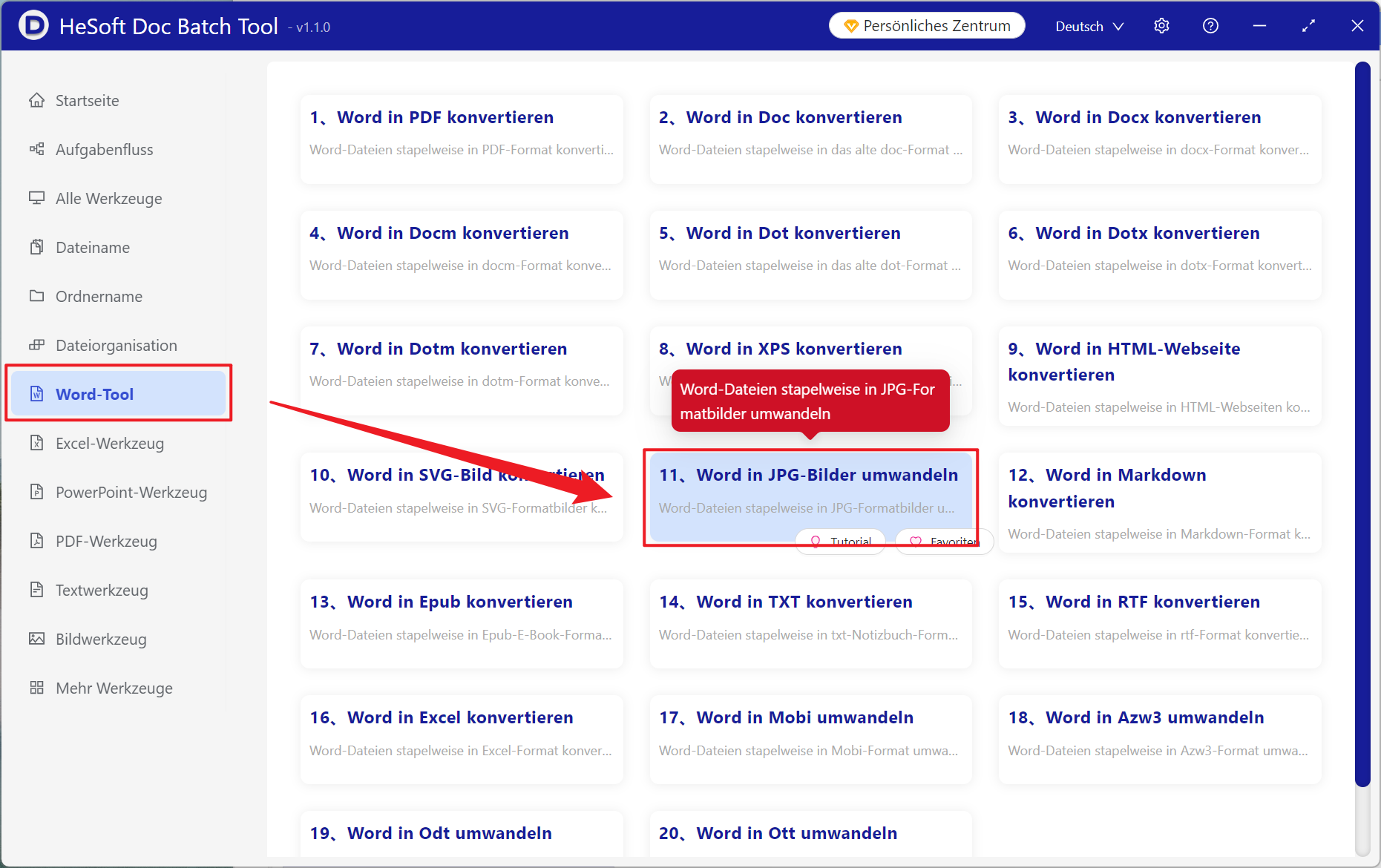
[Datei hinzufügen] Wählen Sie unabhängig voneinander Word-Dokumente aus, die in Bilder konvertiert und die Klarheit verbessert werden müssen.
[Dateien aus einem Ordner importieren] Importieren Sie alle Word-Dokumente im ausgewählten Ordner.
Die importierten Dateien können angezeigt werden.
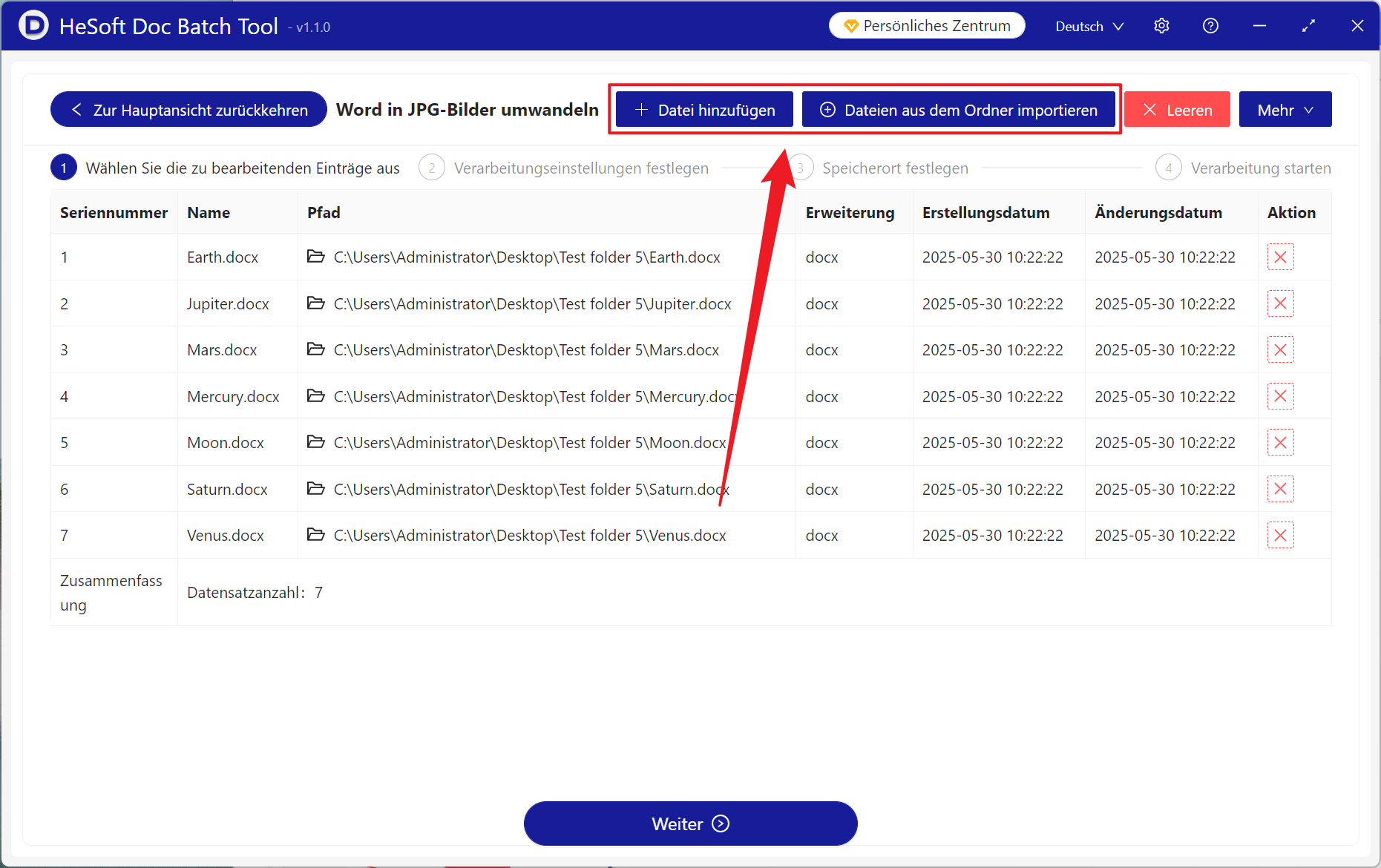
Verarbeitung bereich: Wählen Sie alle Seiten verarbeiten.
[Pixeldichte (PPI)] Wählen Sie hier die Eingabe unabhängig aus. Sie können auf Hilfe klicken, um die Beschreibung anzuzeigen. Je niedriger der Wert, desto unschärfer das Bild und je höher der Wert, desto klarer das Bild.
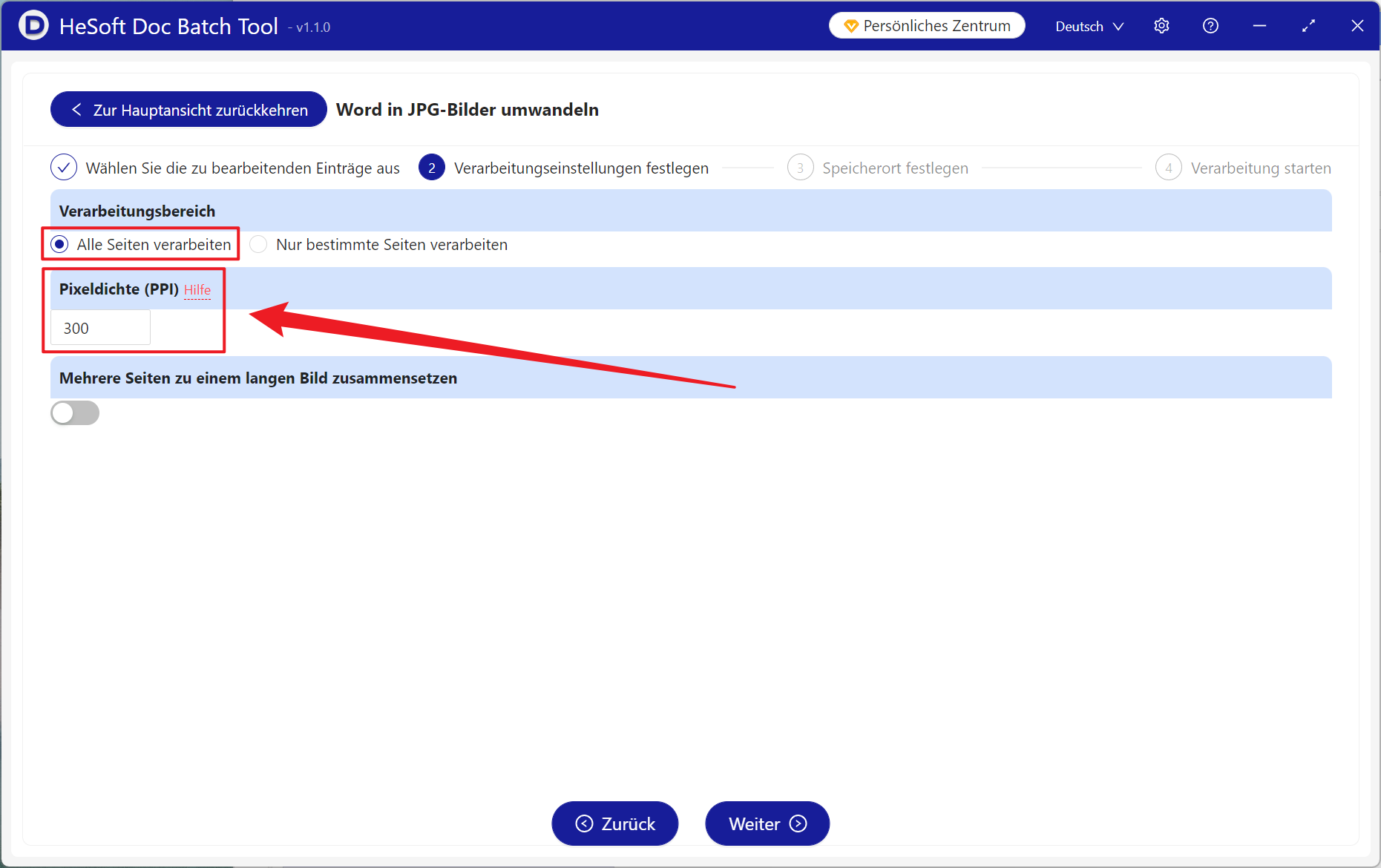
Klicken Sie nach Abschluss der Verarbeitung auf Speicherort, um die erfolgreich konvertierte Bilddatei anzuzeigen.